键盘盲打练习是一款界面友好、使用简单的指法盲打软件,让你不看键盘、盯着电脑屏幕快速练习你的手指打字速度,熟悉后可以闭着眼睛打字,短时间内快速提高打字速度。本站提供键盘盲打练习免费下载。
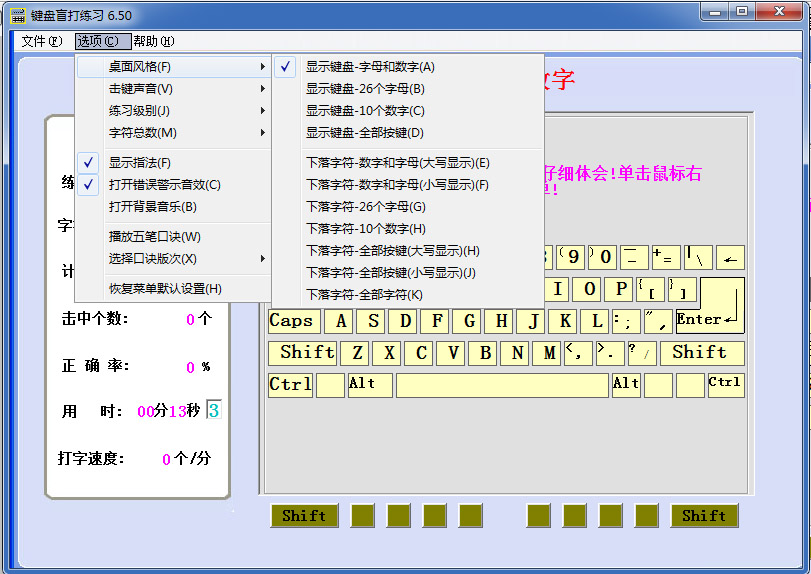
键盘盲打练习软件是盲打指法练习,主要是用来提高用户的键盘键位的熟悉程度,从而提高快速的提高打字速度。
键盘盲打练习集键盘按键练习、全部字符练习、手指位置显示和字符大小写区别练习为一体,特别适合儿童和电脑初学者打字手法训练,勤加练习,必定祝您成为打字高手!
软件具有真人语音报键、五笔口诀背景音乐及错误提示等功能,特别适合儿童和电脑初学者打字手法训练(字符大小写能够有效将英语字母和汉语拼音区分)。
现在已进入二十一世纪,网络几乎充斥了世界的每个角落。为了不落伍于这个时代,已经有越来越多的人开始涉足网络,拥有一手熟练的打字技术便成为一门急需掌握的功课。
这一款集键盘按键练习、全部字符练习、手指位置显示和字符大小写区别练习为一体的键盘盲打练习软件将成为人们的得力助手。
现在的键盘盲打练习软件大多都带有流氓插件,而这款“键盘盲打练习”绿色无任何插件,软件分“键位练习”、“单词练习”和“对照练习”(包括英文和中文)课程。
键位练习包括“标准键盘”和“数字键盘”练习;中文对照练习带有GB2312 字符集拼音/86五笔提示。
安装步骤
1、从本站下载后解压,双击.EXE文件开始安装。

2、点击下一步。

3、修改安装地址。

4、点击下一步。

5、安装中。

6、安装结束,点击完成。

使用说明
1、使用键盘盲打练习软件,在软件界面上会显示很多的字母,根据其在键盘上敲击相应的键位即可。
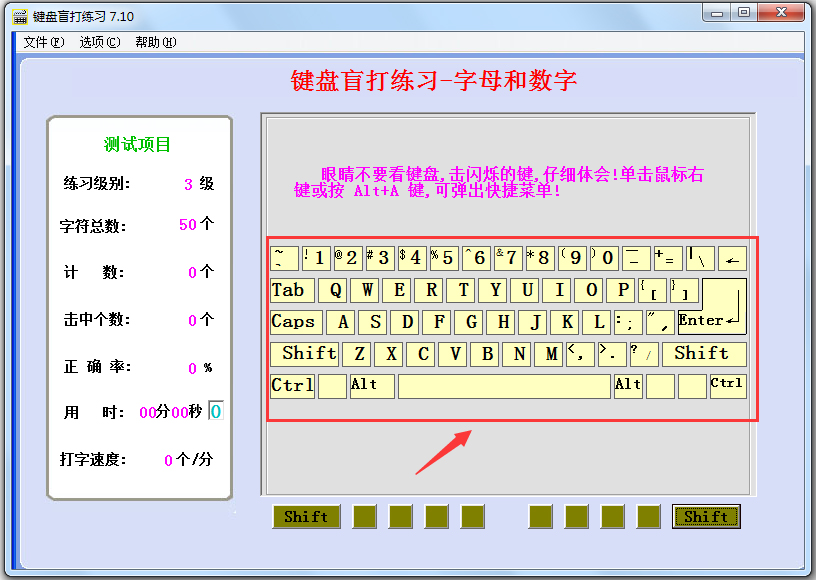
2、画面左上方显示的是目前已经使用的时间,后面的是目前打字的成功率,每次在练习的时候可以将上次的结果记录下来,然后进行对比,就知道自己的水平是否有所提高。

开始不熟悉键位可以看着键盘打字,当感觉键位熟悉的差不多但是还没有完全掌握的时候,就别看键盘了。
试着凭自己的感觉来输入,慢慢的输入的速度与准确度都会得到提高的。
使用技巧
所谓盲打,即击键时不看键盘而能正确、迅速地击键。很多人学不会盲打不是因为笨,而是没有找到学习盲打的技巧,这里给大家提供一些学习盲打能用到各种小敲门,让大家能快速的掌握盲打。
一、盲打要掌握的要领
1、指法正确,实现盲打(不用看键盘,只看屏幕打字)。
2、拼音过关,能输入汉字的正确拼音。如果拼音学不好,在打字的时候往往会拼错汉字,导致无法输出汉字。
3、学会“连打”,一个字一个字的打往往很浪费时间,同学遇到两字词、三字词、四字词、甚至是一句简单的话时都可以使用“连打”的方法,避免了同音字的出现,节约了时间,从而提高打字的速度。
4、多练习打字。这可是最关键的一点哦!有句话说的好:“熟能生巧”,那些打字很快的小朋友不是天生就会的,他们可是通过刻苦的练习才掌握打字快的技巧的!
二、标准指法
1、所谓标准指法就是把你的双手依照下图的位置放在键盘上,即让你的左手食指放在字母F上(F键上有一个小突起,我们通常称之为盲打坐标),右手食指放在字母J上(J键也有一个盲打坐标)然后将四指并列对齐分别放在相邻的键钮上。

2、标准指法的第二部分是手指的“平行”移动规律,也就是说从你把手搭到键盘上起,你的每个手的四个手指就要并列对齐并且“同上同下”。

标准指法的第三部分是倾斜移动原则,即无论是你的左手还是右手,都要遵从“左高右低”的方式上下移动。
也就是说,左手的食指的移动规范是4 R F V 一条线,右手食指的移动规范是7 U J M 一条线。其中挨着左手食指的5 T G B 由左手食指去打,同理,靠着右手食指的6 Y H N 四个键由右手食指去打。
当你对标准指法有了初步印象以后,就可以了解键盘上其它键钮的手指分工了。
3、通常情况下,键盘上使用率较高的其它几个键钮还包括:回车确认(enter)键、空格键、删除键(键盘右上角上的那个back space键)以及双击键(shift)。
空格键(也称空格棒)是你打字过程中使用频率最高的一个功能键,可以用两手的大拇指随你去敲(大部分人喜欢用右手大拇指,这个不限);
回车(确认)键是使用率第二的功能键,由右手小指去打;删除键是在你打字过程中使用频度第三的功能键,通常用于打字错误的修正(删除),也由右手的小指去敲。
4、所谓双击键(shift)就是当一个键钮上有两个字符时的辅助选择键,像标注在数字1上的 !,就是在你用右手小指压下(sheft)键之后,用左手小指敲击数字 1 而打出来的。
其它的一些像什么@ 、:——等等等等道理相同, 你自己一看就明白了。
需要说明的是,由于需要双击选择的键钮在数字键上左右都有分布,所以这个双击键在键盘下面的布局也是左右各放一个,以利于你双手配合好把它打出来。
5、当你熟悉了这些标准指法以后,剩下的就是按照练习了。
也就是说,你可以按照英文26个字母的顺序看着键盘依次用标准指法去打它们,以一天练习四个字母计算,最多7天你的盲打就基本练习成功了。
6、在打字的练习过程中,你可以在你的电脑上新建一个文档然后在里面反复练习,其间不要刻意练习快,人的手指头是很聪明的,当你练过一段时间以后,它是会自己去找它所应该去打的那个键钮的,当你真正熟练以后,快只不过是一个顺理成章的事情,正所谓“功到自然成”。
菜单简介
一、文件

1、开始——键盘盲打开始(有5秒准备时间)。


2、停止——中途停止键盘盲打练习。
3、退出——关闭键盘盲打练习选项。
二、选项
1、桌面风格——选择是否显示键盘、字符的大小写等选项。

2、击键声音——选择正确击中字符时发出的声音。

3、练习级别——选择字符显示的快慢,级数越大速度越快,难度也越大。

4、字符总数——一次练习总共需要击打的字符数。

5、显示指法——选择是否显示需要击打字符的标准指法。

6、打开错误警示音效——选择击键错误时是否发出警示声音。

7、打开背景音乐——选择是否打开背景音乐。
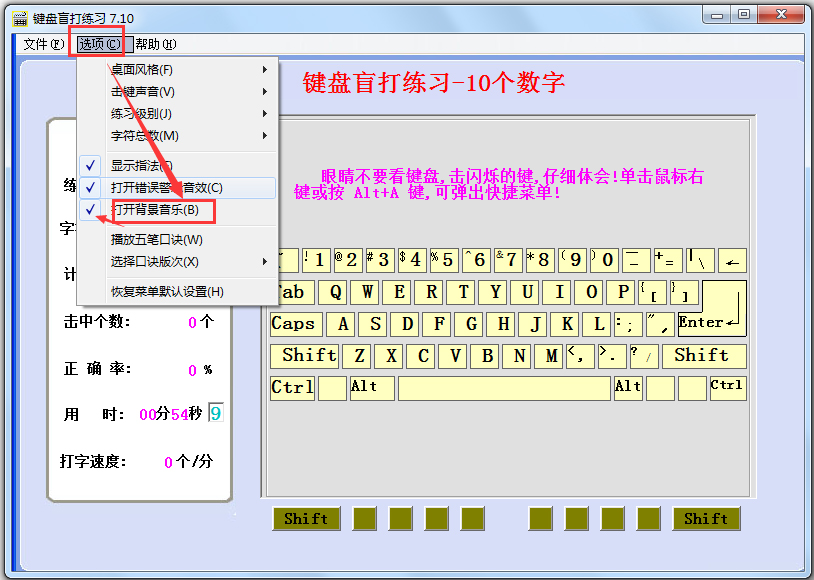
8、播放五笔口诀——播放五笔打字口诀。

9、选择五笔版次——选择播放五笔口诀86版本或98版本。

10、恢复菜单默认设置——桌面风格为显示键盘——字母和数字、击键声音为语音报键、练习级别为3级、字符总数为50个、打开错误警示音效为打开、打开背景音乐为关闭、选择五笔版次为98版本。

11、鼠标单击程序显示键盘上的按键可以播放该按键的五笔口诀。

小编点评
键盘盲打练习可以说是效果最显著的打字练习软件,对于网络写手来说,这是一款打字练习神器。比起其他打字练习软件,盲打考的是练习者对键盘上各个字母的熟悉程度,因此熟悉之后几乎可以闭着眼睛打字,你说这还能不快吗?

TT语音PC版是一款十分好用的游戏语音聊天工具,让玩家能够结识更多游戏伙伴,轻松组队畅玩各种各样的游戏。TT语音PC版支持语音交流,让玩家在游戏中的配合更为默契,更有组队开黑、线上K歌、玩...

Calibre是一款非常好用的跨平台电子书管理器,支持用户管理不同格式电子书。Calibre能够无缝对接多种电子书阅读器,并能在网络上自动抓取电子书籍的元数据,还能下载最新的报纸和杂志。软件操作...

斗鱼直播伴侣是专业好用的直播辅助软件,为用户提供视频直播和赛事直播服务,涵盖了户外、娱乐、综艺、体育等多种直播内容。斗鱼直播伴侣拥有出色的视频录制功能,支持实时、高性能的视频和音频...

优酷视频打造了直观简洁的界面,让用户轻松找到并浏览各类视频内容。优酷视频提供了电影、电视剧、综艺等多种类型的视频资源,能够满足用户多样的观看需求,还支持高清、超清等多种清晰度的设置...

爱奇艺视频是一款非常实用的视频播放软件,提供了电影、电视剧、综艺等多种类型的视频内容,海量的视频资源,用户随时想看就看。爱奇艺视频软件界面设计简洁,方便用户找到喜欢的视频资源,还支...

德语助手是简单实用的德语学习软件,德语助手以德语词典为基础,提供了词典、动词变位、德语例句查询等不同功能,轻松满足德语学习者的不同需求。软件操作简单易上手,还有智能写作、批改纠错等...
发表评论
共0条
评论就这些咯,让大家也知道你的独特见解
立即评论以上留言仅代表用户个人观点,不代表系统之家立场